A WordPress ma az egyik legnépszerűbb tartalomkezelő rendszer (CMS) a piacon.Különféle fejlesztői nyelvekre épül, gerincét a PHP-vel.Amikor egy felhasználó meglátogat egy WordPress webhelyet, a PHP-kódot a szerverre telepített PHP-modul (Apache vagy Nginx) fordítja le.Ez lényegében azt jelenti, hogy sok PHP hiba fordulhat elő a felhasználói kérések feldolgozása során.Ha ez a helyzet, akkor probléma van a PHP kóddal.
Ezért, mielőtt megoldást keresne, ismernie kell a PHP-hibák ellenőrzésének alapjait.Ebben a cikkben elmagyarázzuk, hogyan lehet hibakeresni a PHP-hibákat és engedélyezni a hibanaplózást a WordPress webhelyén.
PHP hibák a WordPressben
A PHP hibák figyelmeztetések vagy végzetes hibák lehetnek, amelyek megsértik a webhelyet.Ezek a problémák az alábbiakban felsorolt különböző okok miatt fordulhatnak elő.
- A pontosvessző elhagyása a szintaxisban
- Rossz változó hívása
- Ütközik egy másik beépülő modullal vagy akár a szerver paramétereivel
- Beépülő modulok vagy témák, amelyek nem kompatibilisek a PHP legújabb verziójával
Ne essen pánikba, ha hibákat lát a böngésző kezelőfelületén vagy az adminisztrációs panelen.Mivel folyamatosan frissítenie kell az alapvető WordPress-t, a PHP-verziókat, a témákat és a bővítményeket, gyakran előfordul, hogy kompatibilitási és egyéb okok miatt hibák jelennek meg.
Miért figyeljük a PHP hibákat?
A webhely PHP-hibáinak szemmel tartása alapvetően két szempontból fontos.
- Biztonság – A PHP-hibákban található információk rosszindulatú támadásoknak tehetik ki webhelyét.Ezért a hibák megértése és kijavítása elengedhetetlen feladat a biztonságos weboldal fenntartásában.
- Optimalizálás – A PHP hibák lelassíthatják webhelyét, és ha ezeket a problémákat nem veszik észre, csökkenthetik a teljesítményt és a sávszélességet.
A PHP problémák gyakran váratlanul és figyelmeztetés nélkül jelentkeznek, bár sok telepítés alapértelmezés szerint nem ad hibaértesítést ezekről a problémákról.Még a webhelyén végzett kisebb módosítások is kiválthatják hatásukat a szerverbeállításokra, az adatbázis-beállításokra vagy a WordPress-fájlokra.
Továbbra is tény, hogy még ha látszólag jól is működik webhelye, előfordulhat, hogy észrevétlen PHP-problémákkal küzd, amelyeket azonnal meg kell oldani.Emiatt a WordPress rendszergazdáknak fokozott figyelmet kell fordítaniuk a PHP hibákra.
PHP-hibák hibakeresése a WordPressben
Ez a cikk megvizsgálja, hogyan lehet két módszerrel hibakeresni a PHP-hibákat a WordPressben.
- Használjon kódot a PHP hibák manuális hibakereséséhez.
- Használjon beépülő modulokat a PHP hibák elhárításához.
1. Kézi hibakeresés kóddal a PHP hibákat
Ez a megközelítés sokkal könnyebb, ha Ön fejlesztő, vagy jól ismer egy vagy két programozási nyelvet.Lehet, hogy nem a leggyorsabb, mivel valószínűleg néhány sornyi kódot fog írni, de még ez is érdekesebbé teszi.Ennél a bejegyzésnél a kódot a Visual Studio Code-on fogjuk szerkeszteni, mivel a webhelyet helyileg a LAMPP-on tárolják.Ha webhelye már éles állapotban van, szerkesztheti a kódot egy fájlkezelő alkalmazáson keresztül vagy FTP használatával.
Három fő PHP-állandót tekintünk meg:
| WP_DEBUG | Hibakeresési hibák engedélyezése |
| WP_DEBUG_DISPLAY | Hiba megjelenítése a böngésző kezelőfelületén |
| WP_DEBUG_LOG | Hibanaplózás engedélyezése a naplófájlokban |
WP_DEBUG és WP_DEBUG_DISPLAY
Tesztoldalunkon most már nem jelennek meg PHP-hibák a WordPress oldalon, ahogy az alábbi képen is látható.Ennek az az oka, hogy alapértelmezés szerint a WordPress megakadályozza, hogy a hibák megjelenjenek a böngészőben, ha a WP_DEBUG paramétert "false"-ra állítja.
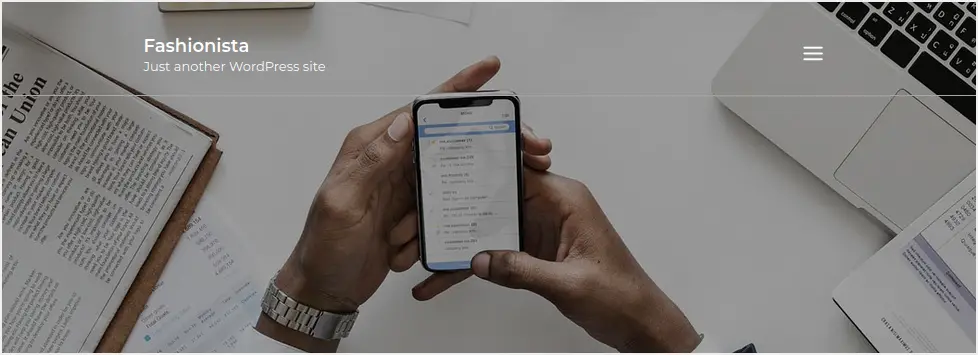
A WordPress hibakeresés igaz értékre állításához lépjen a webhely gyökértelepítési mappájába, és keresse meg a wp-config.php fájlt.Szerkessze a fájlt, és ellenőrizze, hogy tartalmazza-e a következő sorokat.
define( 'WP_DEBUG', false );Úgy kell kinéznie, mint az alábbi képen.

Ha ott van a sor, csak módosítsa a WP_DEBUG értéket igazra.Ellenkező esetben beszúrhat egy új sort, amelynek WP_DEBUG értéke igaz.Ezenkívül adja hozzá a következő sort, hogy engedélyezze a PHP hibák megjelenítését a böngészőben.
define( 'WP_DEBUG_DISPLAY', true );A két paraméter engedélyezése után az alábbi képhez hasonlóan kell kinéznie.

Mentse el a fájlt a módosítások alkalmazásához, és töltse fel vissza a szerverére.Most, amikor újratöltjük a webhelyet, láthatjuk a hibát a képernyőn.Amint láthatja, ez egy figyelmeztető üzenet, hogy szintaktikai probléma van a témával, amely hibákat okozhat a jövőbeni PHP-verziókban.
Kérjük, vegye figyelembe, hogy néhány PHP hiba a localhost környezetben fordul elő, és nem érvényes az élő webhelyre.Ezenkívül feltétlenül adja hozzá a kódot a wp-config.php fájlhoz, közvetlenül a "/*" felirat után. Ez az, hagyja abba a szerkesztést!Boldog publikálást.*/".
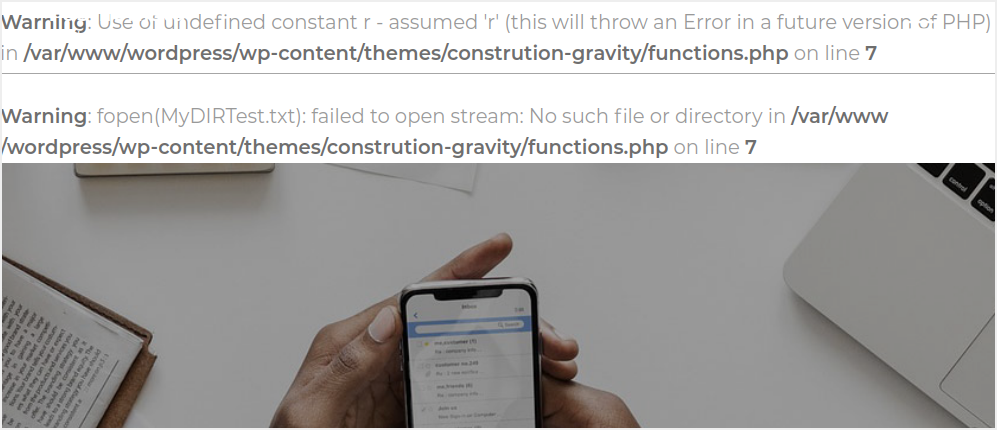
Sajnos ezek a hibák kevésbé professzionális böngészőkön jelennek meg.Ezenkívül egyes hibák felfedhetik a webhelyen található sebezhetőségeket és biztonsági réseket.Megbízható megoldás egy naplófájl létrehozása, amelybe ezeket a hibákat kiírjuk.
Először azonban ne felejtse el kikapcsolni a hibakijelzést a WP_DEBUG_DISPLAY érték szerkesztésével az alábbi képen látható módon.Hagyja meg a WP_DEBUG értéket igaznak, hogy naplózhassuk a hibákat.

A WP_DEBUG_LOG használatával naplózza a hibákat
Íme néhány helyzet, amikor létrehozhat WordPress hibanaplófájlokat:
- Az egész webhely nem működik
- Figyelje meg az üres képernyőt, amikor megpróbál megnyitni egy webhelyet
- A webhely teljesítményével kapcsolatos problémák
- Figyelmeztetés jelenik meg a 401, 404 vagy 500 HTTP-állapotkóddal
- Ha a bővítmény vagy a téma nem működik megfelelően.Fontolja meg egy hibanapló létrehozását is, hogy további részleteket kapjon a problémáról.
A WordPress hibák naplófájlba írásához nyissa meg a wp-config.php fájlt, és keresse meg a következő sorokat.
define( 'WP_DEBUG_LOG', true );Ha nem létezik, beszúrhat egy új sort.Időnként ezt a sort is kommentálják. Ügyeljen arra, hogy távolítsa el a megjegyzést, és állítsa a WP_DEBUG_LOG értéket igazra, ahogy az alábbi képen látható.

Mentse el a fájlt, és töltse fel vissza a szerverére.Most töltse be újra a webhelyet a böngészőjében.A WordPress létrehoz egy debug.log nevű naplófájlt a wp-content könyvtárban, amely az összes PHP hibát kiírja a webhelyére.
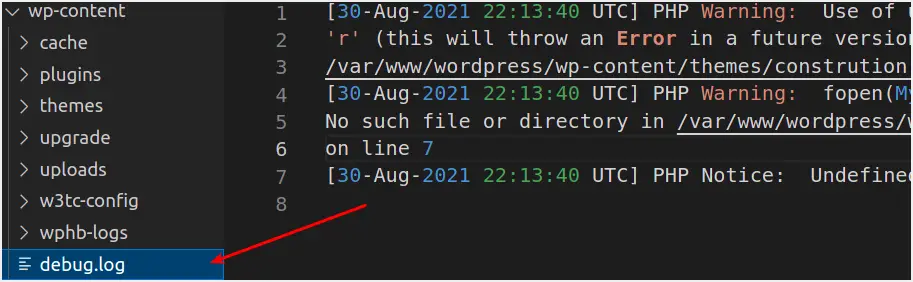
Amikor megnyitjuk a fájlt, láthatja, hogy a webhelyünkön látható összes hibát tartalmazza.

Ez hasznos lehet, különösen akkor, ha élő környezetben dolgozik, és nem szeretné, hogy a felhasználók hibákat lássanak a képernyőjükön.Ezután ellenőrizheti és kijavíthatja ezeket a hibákat a színfalak mögött anélkül, hogy a valódi felhasználókat érintené.
2. Használjon beépülő modulokat a PHP hibák elhárításához
Bár a fenti módszer egyszerű, a wp-config.php szerkesztéséhez el kell érnie a szervert a tárhelyfiókjából, vagy távolról hozzá kell férnie a szerverhez FTP használatával.Szerencsére különféle típusú bővítményeket használhat a PHP-hibák elhárítására a WordPressben.Itt a következő két bővítményről fogunk beszélni:
- WP hibakereső bővítmény
- Query Monitor Plugin
PHP hibák hibakeresése a WP debug plugin segítségével
WP hibakeresésA plugin egy ingyenesWordPress beépülő modul, amely elindítja a WordPress hibakeresési módot, és lehetővé teszi a hibanaplózást.Ha aktiválva van, ez a beépülő modul hibakeresési állandókat állít be a wp-config.php fájlban, és deaktiváláskor eltávolítja azokat.Ha bármilyen probléma adódik, PHP-kivételt dob a rendszer.Ezek az állandók a következők:
define( 'WP_DEBUG'; true );define( 'WP_DEBUG_LOG'; true );define( 'SCRIPT_DEBUG'; true );define( 'SAVEQUERIES'; true );Amikor egy beépülő modult deaktiválnak, minden erőfeszítést megtesznek a már meglévő állandók állapotának visszaállítására.Bár a bővítmény ismételt aktiválásakor az alapértelmezett beállítások és az összes mentett beállítás visszaáll.A bővítményhez tartozik egy hibakeresési rész is, ahol beállíthatja a hibakeresési állandókat.Rajt;
- Nyissa meg a WordPress irányítópultját, és kattintson az Eszközök menüre
- Kattintson a "WP hibakeresés" almenüre.
- Görgessen le, és válassza ki a webhelyen alkalmazni kívánt hibakeresési állandókat.
- Kattintson a Módosítások mentése gombra a módosítások alkalmazásához az alábbi képen látható módon.

PHP hibák hibakeresése a Query Monitor beépülő modul segítségével
Lekérdezés figyelőegy ingyenes WordPress beépülő modul, amely segít a webadminisztrátoroknak elemezni a front-end és a back-end oldallekérdezéseket.Emellett figyelmeztet a kritikus PHP hibákra is, számos felhasználási módja között.A telepítés és aktiválás után egy új elem jelenik meg a felső adminisztrációs sávban.Ha kritikus (PHP) problémát azonosít, az eszköztár pirosan jelenik meg, ahogy az alábbi képen látható.

Ez az eszköztár egy legördülő menüt tartalmaz, amely számos lehetőséget kínál a WordPress webhely kezelésére.Ebben a cikkben azonban csak a PHP hibákra összpontosítunk.Mutasson az újonnan bevezetett Query Monitor eszköztárra, és kattintson a PHP hibák elemre.Ez megnyílik egy ablak, amely az összes PHP-hibát mutatja a WordPress webhelyén, az alábbi képen látható módon.
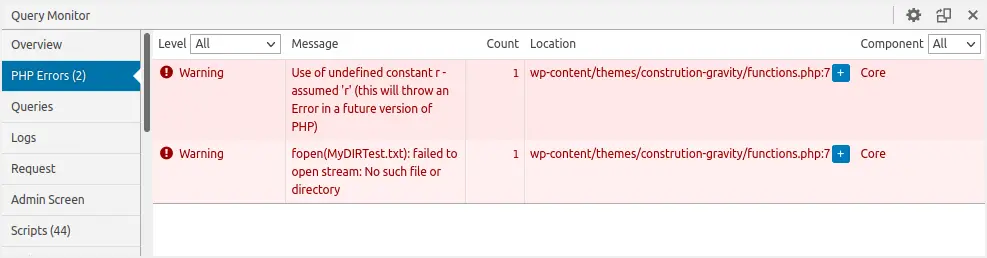
Ezenkívül beállíthat egy hitelesítési cookie-t, amely lehetővé teszi a Query Monitor kimenetének megtekintését, ha nincs bejelentkezve, vagy nincs bejelentkezve másik felhasználóként.Ehhez kövesse az alábbi lépéseket:
- Lépjen a „Plugins” szakaszhoz a WordPress irányítópultján
- Kattintson a Beállítások lehetőségre a Query Monitor bővítmény alatt
- Egy fejlesztői konzol ablak jelenik meg az adminisztrációs panelen
- Kattintson a "Hitelesítési cookie beállítása" gombra.
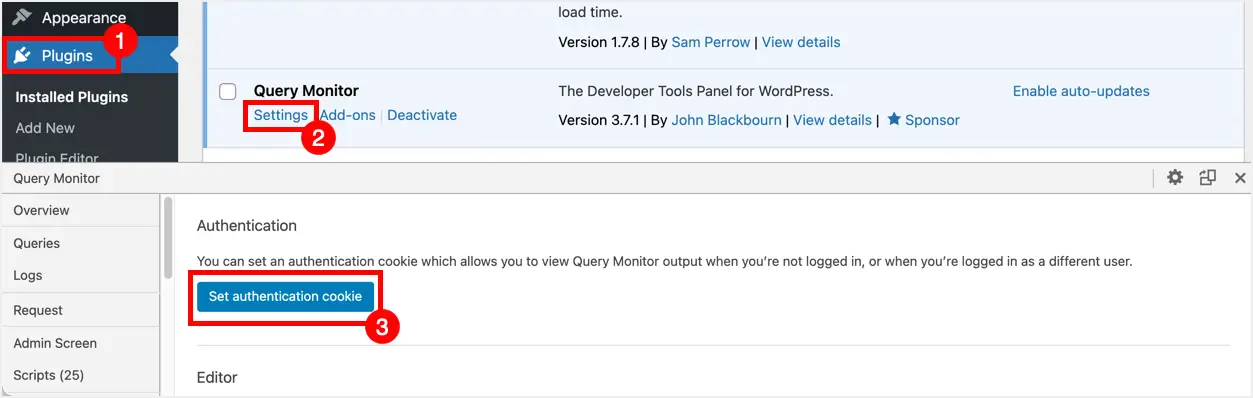
következtetés
Ez a cikk különféle módszereket kínál a PHP-hibák elhárítására a WordPress webhelyén.Ha jó a programozás, mindenképpen próbáljon meg közvetlenül manuálisan kommunikálni a WordPress-kóddal.Legyen azonban óvatos a fájl szerkesztése közben, hogy ne hozzon létre több hibát.Ezek a bővítmények nagyszerűek, ha gyors és egyszerű módszert szeretnél.













